ٽيون حقيقت Gen2 پلس اسمارٽ حب اسمارٽ هوم گيٽ وي يوزر گائيڊ

ٽيون حقيقت ايپ ڊائون لوڊ ڪريو
- ايپل ايپ اسٽور ۽ گوگل پلي اسٽور تي وڃو، ٽيون ريئلٽي ايپ ڊائون لوڊ ڪريو.
- ٽيون ريئلٽي ايپ کوليو، اهو توهان کي سائن اپ ڪرڻ يا لاگ ان ڪرڻ لاءِ ڪجهه تڪڙا قدمن ذريعي رهنمائي ڪندو.
نوٽ: پڪ ڪريو ته توهان جي فون ۾ بلوٽوٿ فعال آهي، جنهن جي ضرورت آهي جڏهن نوان ڊوائيس شامل ڪريو. اسان سفارش ڪريون ٿا هڪ ٽيون ريئلٽي اڪائونٽ ٺاهڻ حقيقي اي ميلن سان، ته جيئن توهان پاسورڊ وسارڻ جي باري ۾ پريشان نه ڪريو.

وڌيڪ تفصيلن لاءِ QR ڪوڊ اسڪين ڪريو 01
ٽيون ريئلٽي هب قائم ڪريو
- USB-A پورٽ يا پاور اڊاپٽر ۾ ڪپڙا ۽ سڌو پلگ هٽايو.
- جڏهن پاور آن ٿئي ٿي، ته حب تي آيل LED روشني سيڪنڊن لاءِ نيري رنگ ۾ سست ٿيندي آهي ۽ پوءِ پيلي ۾ تبديل ٿي ويندي آهي، اهو ظاهر ڪري ٿو ته حب جوڙڻ واري موڊ ۾ آهي. نوٽ: جيڪڏهن حب جوڙڻ واري موڊ ۾ نه آهي، ري سيٽ بٽڻ کي 15 سيڪنڊن لاءِ ڊگھو دٻايو جيستائين LED لائٽ ڳاڙهي ٿي وڃي ۽ پوءِ ڇڏجي، اهو پيلو رنگ ۾ چمڪ ڏيڻ سست ٿيندو جنهن مان ظاهر ٿئي ٿو ته حب جوڙ واري موڊ ۾ آهي.
- لاگ ان ڪريو ٽيون حقيقت ايپ، ڪلڪ ڪريو "+" مٿي ساڄي پاسي RealityHub شامل ڪرڻ لاء.
- WIFI چونڊيو ۽ ريئلٽي هب کي شروع ڪريو، "ريئلٽي هب جي ڳولا" کان پوءِ توهان ڏسندؤ ته لاڳاپيل ميڪ نمبر حب جو. نوٽ: ٽيون ريئلٽي هب صرف 2.4G کي سپورٽ ڪري سگھي ٿو
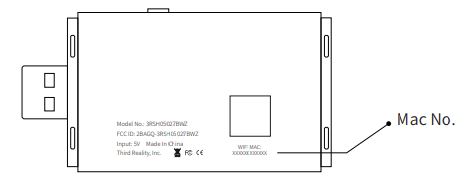
- پوءِ ”سيٽ اپ مڪمل“ تي ڪلڪ ڪريو ”پيئر ڊيوائس“ کي ٻين سمارٽ ڊوائيسز شامل ڪرڻ لاءِ.
نوٽ: جڏهن جوڙو مڪمل ٿي ويندو، LED روشني نيري تي رهندي.
ايل آئي ڊي اسٽيٽس

Amazon Alexa ڏانهن لنڪ
ائپ: Alexa APP
- پڪ ڪريو ته توهان جي ايڪو ڊيوائسز جا سافٽ ويئر، Alexa ايپ تازه ترين آهن.
- پڪ ڪريو ته RealityHub مڪمل طور تي ٽيون ريئلٽي ايپ تي سيٽ اپ آهي.
- Alexa APP کوليو ۽ لاگ ان ٿيو، صفحي تي وڃو “وڌيڪ”، چونڊيو “Skills & Games” ۽ ڳولا ڪريو “Third Reality”، پوءِ “Third Reality Skills” کي فعال ڪرڻ لاءِ اشارن تي عمل ڪريو ۽ “DISCOVER Devices” کي ٽيپ ڪريو.
- ھاڻي توھان سمارٽ ڊيوائسز کي پڻ ڪنٽرول ڪري سگھو ٿا جيڪي Alexa ايپ ۾ ٽئين ريئلٽي ھب سان ڳنڍيل آھن ۽ معمولات ٺاھيو ٿا.
گوگل هوم سان ڳنڍيو
ايپ: گوگل هوم ايپ
- پڪ ڪريو ته گوگل اسسٽنٽ اسپيڪر جا سافٽ ويئر، گوگل ايپ تازه ترين آهن.
- پڪ ڪريو ته RealityHub مڪمل طور تي ٽئين حقيقت ايپ تي سيٽ اپ آهي.
- گوگل هوم ايپ کوليو ۽ لاگ ان ٿيو.
- مٿي کاٻي پاسي "+" تي ڪلڪ ڪريو، پوء "ڊيوائس سيٽ اپ" چونڊيو، "گوگل سان ڪم ڪريو" چونڊيو.
- يا هوم پيج تي ڪلڪ ڪريو “سيٽنگون” ۽ چونڊيو “گوگل سان ڪم ڪريو”، ڳولهيو “ٽيون حقيقت” ۽ پنهنجي ٽئين ريئلٽي اڪائونٽ کي ڳنڍيو، اختيار ڪندي.
- هاڻي توهان گوگل هوم ايپ ۾ ٻين Zigbee ڊوائيسز کي ڪنٽرول ڪري سگهو ٿا.
مشڪلاتون
- فيڪٽري ري سيٽ
اٽڪل 15 سيڪنڊن لاءِ ري سيٽ بٽڻ کي ڊگھو دٻايو جيستائين LED لائٽ ڳاڙهي ٿي وڃي ۽ پوءِ ڇڏجي، اهو پيلو رنگ ۾ چمڪندڙ سست ٿيندو جيڪو اشارو ڪري ٿو ته حب جوڙڻ واري موڊ ۾ آهي. - ٽيون ريئلٽي هب ايپ تي هميشه آف لائن ڏيکاري ٿو اتي نيٽ ورڪ جي وهڪري ۽ عدم استحڪام ٿي سگهي ٿي، جڏهن ڊوائيس منقطع ٿئي ٿي، ٻيهر ڳنڍڻ جي ڪوشش ڪريو. جيڪڏهن اهو اڃا ڪم نٿو ڪري، ڊوائيس کي طاقت ڏيڻ ۽ روٽر کي ٻيهر شروع ڪرڻ جي ڪوشش ڪريو.
- وائي فائي کي ڪيئن تبديل ڪجي؟
ري سيٽ بٽڻ کي تقريباً 3 سيڪنڊن لاءِ دٻايو جيستائين LED لائٽ پيلي تي ٿي پوي ۽ پوءِ ڇڏايو، ٽيون ريئلٽي ايپ تي وڃو، وائي فائي جي آئڪن جي ھيٺان ايڊٽ تي ڪلڪ ڪريو ۽ نئين وائي فائي کي چونڊڻ لاءِ قدمن تي عمل ڪريو.
محدود وارنٽي
محدود وارنٽي لاء، مهرباني ڪري دورو ڪريو www.3reality.com/devicesupport ڪسٽمر حمايت لاء، مهرباني ڪري اسان سان رابطو ڪريو تي info@3reality.com يا گهمڻ www.3reality.com Amazon Alxea سان لاڳاپيل مدد ۽ مسئلا حل ڪرڻ لاءِ، دورو ڪريو Alexa ايپ.
ايف سي سي جو بيان:
هي ڊوائيس FCC ضابطن جي حصو 15 جي مطابق آهي. آپريشن هيٺ ڏنل ٻن شرطن جي تابع آهي:
(1) هي ڊوائيس نقصانڪار مداخلت جو سبب نه ٿي سگهي، ۽ (2) هن ڊوائيس کي ڪنهن به مداخلت کي قبول ڪرڻ گهرجي، جنهن ۾ مداخلت شامل آهي جيڪا ناپسنديده آپريشن سبب ٿي سگهي ٿي.
ڪا به تبديلي يا ترميم واضح طور تي منظور نه ڪئي وئي پارٽي طرفان تعميل لاءِ ذميوار صارف جي اختيار کي باطل ڪري سگھي ٿي سامان کي هلائڻ لاءِ.
نوٽ: هي سامان آزمايو ويو آهي ۽ ڪلاس بي ڊجيٽل ڊوائيس جي حدن جي تعميل لاءِ مليو آهي، FCC ضابطن جي حصو 15 جي مطابق. اهي حدون ٺهيل آهن هڪ رهائشي جي انسٽاليشن ۾ نقصانڪار مداخلت جي خلاف مناسب تحفظ فراهم ڪرڻ لاء. هي سامان استعمال ڪري ٿو ۽ ريڊيو فریکوئنسي توانائي کي ريڊيٽ ڪري سگهي ٿو، ۽ جيڪڏهن نصب نه ڪيو ويو ۽ هدايتون آئنز جي مطابق استعمال ڪيو وڃي، ته ريڊيو ڪميونيڪيشن کي نقصانڪار مداخلت جو سبب بڻائين. بهرحال، ڪا به ضمانت نه آهي ته مداخلت ڪنهن خاص تنصيب ۾ نه ٿيندي. جيڪڏهن هي سامان ريڊيو يا ٽيليويزن جي استقبال ۾ نقصانڪار مداخلت جو سبب بڻجندو آهي، جنهن جو اندازو لڳائي سگهجي ٿو سامان کي بند ڪرڻ ۽ چالو ڪرڻ سان، صارف کي حوصلا افزائي ڪرڻ جي ڪوشش ڪئي وڃي.
ھيٺ ڏنل قدمن مان ھڪڙي يا وڌيڪ ذريعي مداخلت کي درست ڪريو: - وصول ڪندڙ اينٽينا کي ٻيهر ترتيب ڏيو يا منتقل ڪريو.
- سامان ۽ وصول ڪندڙ جي وچ ۾ علحدگي کي وڌايو.
- سامان کي ھڪڙي سرڪٽ تي ھڪڙي آئوٽليٽ ۾ ڳنڍيو جنھن کان رسيور ڳنڍيل آھي.
- ڊيلر يا هڪ تجربيڪار ريڊيو سان صلاح ڪريو! مدد لاءِ ٽي وي ٽيڪنيشن.
هي سامان FCC تابڪاري جي نمائش جي حدن جي تعميل ڪري ٿو جيڪو غير ڪنٽرول ٿيل ماحول لاءِ مقرر ڪيو ويو آهي.
هي سامان نصب ڪيو وڃي ۽ ريڊيٽر ۽ توهان جي جسم جي وچ ۾ گهٽ ۾ گهٽ فاصلو 20an سان هلائڻ گهرجي
دستاويز / وسيلا
 |
ٽيون حقيقت Gen2 پلس اسمارٽ حب اسمارٽ هوم گيٽ وي [pdf] استعمال ڪندڙ ھدايت 3RSH05027BWZ، Gen2 پلس اسمارٽ هب اسمارٽ هوم گيٽ وي، اسمارٽ هب اسمارٽ هوم گيٽ وي، اسمارٽ هوم گيٽ وي، گهر گيٽ وي، گيٽ وي |